Cara memasang menu drop down
Jika Anda sedang mencari Menu Drop Down pure CSS maka disini akan dapat temukan 10 koleksi menu drop down keren dan simple. Semua drop down menu ini hanya menggunakan 100% kode CSS ( tanpa image ) dan kompatibel semua browser utama, Chrome, Mozilla Firefox, IE8,, IE9 IE10, Opera, dan Safari . Pada Desain Blog kali ini Anda bisa memilih salah satu menu navigasi dropdown keren dibawah dan serta juga source kode CSS-nya. Juga dipandu cara menambahkan dan edit menu dropdown di Blogger.
Jika Anda sedang mencari Menu Drop Down pure CSS maka disini akan dapat temukan 10 koleksi menu drop down keren dan simple. Semua drop down menu ini hanya menggunakan 100% kode CSS ( tanpa image ) dan kompatibel semua browser utama, Chrome, Mozilla Firefox, IE8,, IE9 IE10, Opera, dan Safari . Pada Desain Blog kali ini Anda bisa memilih salah satu menu navigasi dropdown keren dibawah dan serta juga source kode CSS-nya. Juga dipandu cara menambahkan dan edit menu dropdown di Blogger.
Note : untuk Anda yang menggunakan Browser IE tambahkan kode berikut diatas tag <style>
<!--[if ie]><meta content='IE=8' http-equiv='X-UA-Compatible'/><![endif]-->
Cara Pasang Menu Drop Down pada Blogger
Setelah Anda menentukan pilihan menu navigasi yang paling disukai, ikuti langkah berikut :
Masuk Blogger > pilih Tata Letak
Klik Add a Gadget atau Add a Page element
Pilih HTML/JavaScript widget
Paste semua kode Menu Drop Down tersebut dalam HTML/JavaScript widget
Klik Save
Kemudian drag atau geser HTML/JavaScript widget tersebut dan letakkan tepat dibawah header / judul Blog. lihat gambar dibawah :
Anda bisa mengubah link-link item menu dropdown nantinya sesuai
keperluan, dengan cara mengubah / edit bagian kode HTML dibawah ini :
<ul> <li class='active '><a href='index.html'><span>Home</span></a></li> <li class='has-sub '><a href='#'><span>Products</span></a> <ul> <li class='has-sub '><a href='#'><span>Product 1</span></a> <ul> <li><a href='#'><span>Sub Item</span></a></li> <li><a href='#'><span>Sub Item</span></a></li> </ul> </li> <li class='has-sub '><a href='#'><span>Product 2</span></a> <ul> <li><a href='#'><span>Sub Item</span></a></li> <li><a href='#'><span>Sub Item</span></a></li> </ul> </li> </ul> </li> <li><a href='#'><span>About</span></a></li> <li><a href='#'><span>Contact</span></a></li> </ul>
Ganti tanda "#" dengan Link
Halaman / URL halaman dan ganti juga menu item Products , Product 2,
About, Contact, Sub Item dst. dengan nama atau judul halaman Anda.
Jika Anda ingin menambah atau mengurangi menu tab, maka dengan mudah bisa ditambah atau di-delete / hapus line html tersebut :
<li><a href="#" ><span>Nama Item</span></a></li>
Red Opera Drop Down Menu
source code :
<style>
#cssmenu ul,
#cssmenu li,
#cssmenu span,
#cssmenu a {
margin: 0;
padding: 0;
position: relative;
}
#cssmenu {
height: 49px;
border-radius: 5px 5px 0 0;
-moz-border-radius: 5px 5px 0 0;
-webkit-border-radius: 5px 5px 0 0;
background: #141414;
background: -moz-linear-gradient(top, #32323a 0%, #141414 100%);
background: -webkit-gradient(linear, left top, left bottom, color-stop(0%, #32323a), color-stop(100%, #141414));
background: -webkit-linear-gradient(top, #32323a 0%, #141414 100%);
background: -o-linear-gradient(top, #32323a 0%, #141414 100%);
background: -ms-linear-gradient(top, #32323a 0%, #141414 100%);
background: linear-gradient(to bottom, #32323a 0%, #141414 100%);
filter: progid:DXImageTransform.Microsoft.Gradient(StartColorStr='#32323a', EndColorStr='#141414', GradientType=0);
border-bottom: 2px solid #e00f16;
}
#cssmenu:after,
#cssmenu ul:after {
content: '';
display: block;
clear: both;
}
#cssmenu a {
background: #141414;
background: -moz-linear-gradient(top, #32323a 0%, #141414 100%);
background: -webkit-gradient(linear, left top, left bottom, color-stop(0%, #32323a), color-stop(100%, #141414));
background: -webkit-linear-gradient(top, #32323a 0%, #141414 100%);
background: -o-linear-gradient(top, #32323a 0%, #141414 100%);
background: -ms-linear-gradient(top, #32323a 0%, #141414 100%);
background: linear-gradient(to bottom, #32323a 0%, #141414 100%);
filter: progid:DXImageTransform.Microsoft.Gradient(StartColorStr='#32323a', EndColorStr='#141414', GradientType=0);
color: #ffffff;
display: inline-block;
font-family: Helvetica, Arial, Verdana, sans-serif;
font-size: 12px;
line-height: 49px;
padding: 0 20px;
text-decoration: none;
}
#cssmenu ul {
list-style: none;
}
#cssmenu > ul {
float: left;
}
#cssmenu > ul > li {
float: left;
}
#cssmenu > ul > li:hover:after {
content: '';
display: block;
width: 0;
height: 0;
position: absolute;
left: 50%;
bottom: 0;
border-left: 10px solid transparent;
border-right: 10px solid transparent;
border-bottom: 10px solid #e00f16;
margin-left: -10px;
}
#cssmenu > ul > li:first-child > a {
border-radius: 5px 0 0 0;
-moz-border-radius: 5px 0 0 0;
-webkit-border-radius: 5px 0 0 0;
}
#cssmenu > ul > li:last-child > a {
border-radius: 0 5px 0 0;
-moz-border-radius: 0 5px 0 0;
-webkit-border-radius: 0 5px 0 0;
}
#cssmenu > ul > li.active > a {
box-shadow: inset 0 0 3px #000000;
-moz-box-shadow: inset 0 0 3px #000000;
-webkit-box-shadow: inset 0 0 3px #000000;
background: #070707;
background: -moz-linear-gradient(top, #26262c 0%, #070707 100%);
background: -webkit-gradient(linear, left top, left bottom, color-stop(0%, #26262c), color-stop(100%, #070707));
background: -webkit-linear-gradient(top, #26262c 0%, #070707 100%);
background: -o-linear-gradient(top, #26262c 0%, #070707 100%);
background: -ms-linear-gradient(top, #26262c 0%, #070707 100%);
background: linear-gradient(to bottom, #26262c 0%, #070707 100%);
filter: progid:DXImageTransform.Microsoft.Gradient(StartColorStr='#26262c', EndColorStr='#070707', GradientType=0);
}
#cssmenu > ul > li:hover > a {
background: #070707;
background: -moz-linear-gradient(top, #26262c 0%, #070707 100%);
background: -webkit-gradient(linear, left top, left bottom, color-stop(0%, #26262c), color-stop(100%, #070707));
background: -webkit-linear-gradient(top, #26262c 0%, #070707 100%);
background: -o-linear-gradient(top, #26262c 0%, #070707 100%);
background: -ms-linear-gradient(top, #26262c 0%, #070707 100%);
background: linear-gradient(to bottom, #26262c 0%, #070707 100%);
filter: progid:DXImageTransform.Microsoft.Gradient(StartColorStr='#26262c', EndColorStr='#070707', GradientType=0);
box-shadow: inset 0 0 3px #000000;
-moz-box-shadow: inset 0 0 3px #000000;
-webkit-box-shadow: inset 0 0 3px #000000;
}
#cssmenu .has-sub {
z-index: 1;
}
#cssmenu .has-sub:hover > ul {
display: block;
}
#cssmenu .has-sub ul {
display: none;
position: absolute;
width: 200px;
top: 100%;
left: 0;
}
#cssmenu .has-sub ul li {
*margin-bottom: -1px;
}
#cssmenu .has-sub ul li a {
background: #e00f16;
border-bottom: 1px dotted #ec6f73;
filter: none;
font-size: 11px;
display: block;
line-height: 120%;
padding: 10px;
}
#cssmenu .has-sub ul li:hover a {
background: #b00c11;
}
#cssmenu .has-sub .has-sub:hover > ul {
display: block;
}
#cssmenu .has-sub .has-sub ul {
display: none;
position: absolute;
left: 100%;
top: 0;
}
#cssmenu .has-sub .has-sub ul li a {
background: #b00c11;
border-bottom: 1px dotted #d06d70;
}
#cssmenu .has-sub .has-sub ul li a:hover {
background: #80090d;
}
</style>
<div id='cssmenu'>
<ul>
<li class='active '><a href='index.html'><span>Home</span></a></li>
<li class='has-sub '><a href='#'><span>Products</span></a>
<ul>
<li class='has-sub '><a href='#'><span>Product 1</span></a>
<ul>
<li><a href='#'><span>Sub Item</span></a></li>
<li><a href='#'><span>Sub Item</span></a></li>
</ul>
</li>
<li class='has-sub '><a href='#'><span>Product 2</span></a>
<ul>
<li><a href='#'><span>Sub Item</span></a></li>
<li><a href='#'><span>Sub Item</span></a></li>
</ul>
</li>
</ul>
</li>
<li><a href='#'><span>About</span></a></li>
<li><a href='#'><span>Contact</span></a></li>
</ul>
</div>
 Home
Home

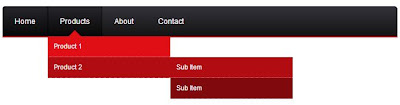
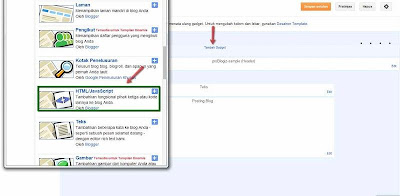
 Saat ini anda sedang membaca artikel yang berjudul
Saat ini anda sedang membaca artikel yang berjudul 

trimakasih mas atas tutorialnya, sangat membantu sekali nih artikel
BalasHapussemangat ya mas semoga blognya sukses and tambah maju
oh iya sama-sama mas, semoga artikel saya ini membantu anda dalam menghadapi dunia blog,.
Hapusjangan lupa di lihat-lihat dulu ya artikel saya